系统:PC
日期:2021-06-12
类别:图形图像
版本:v40.6.3
影集相册制作系统软件是一款功能全面的电子相册生成工具,具有照片编辑、音乐导入、播放方式多样等功能,可以直接生成电子相册导入手机、平板等移动设备中,让用户随时随地都能浏览相册。
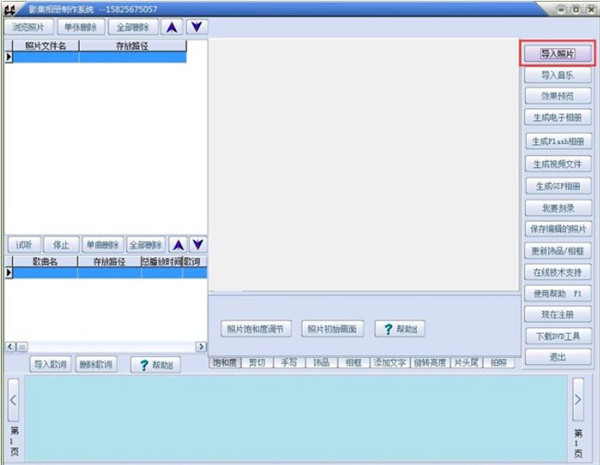
1、照片导入:
用户选择您要生成电子相册的照片,把它导入到本系统中。
2、音乐导入:
通过音乐导入,使得照片的浏览变得有声有色,丰富多彩。
3、效果预览:
在生成电子相册之前可以进行效果预览。
4、生成电子相册:
此功能可以让用户把所有的照片和音乐生成一个可执行文件,并能在任何电脑上播放。
5、视频文件生成:
用户生成AVI 格式的文件转换后,可以放到手机、掌上电脑、MP4上直接播放。
6、照片编辑:
影集相册制作系统软件的照片编辑功能十分强大,包括,调节对比度,饱和度,增亮,减亮,怀旧照,照片上手写文字,增加饰品,增加相框,照片清晰度调节,照片旋转和照片剪切等功能。
通过此功能,您可以把生成的电子相册直接刻录到VCD或DVD光盘上。
更新饰品/相框软件开商不断的在更新饰品和相框,以使注册用户及时升级更新饰品和相框,达到编辑照片更具个性化的目的。
1、饱和度调节:双击”您要编辑的照片,系统默认是调节饱和度调节功能,点击“饱和度调节”按钮,用户可以移动调的指示条,并可以直接浏览到效果,完成请点击“确定”按钮,不调节请点击“取消”按钮。
2、剪切功能:点击“剪切”按钮,再用按下鼠标左键在照片选择您需要剪切的范围,剪切范围选择好后,再点“照片剪切”按钮就可以了,如果还恢复原来照片的,请点击“照片初始画面”。
3、亮度调节功能:点击“增亮”按钮,照片变亮,点击“减亮”按钮,照片会变暗,点击“黑白照”,照片变成黑白怀旧照,要在照片上手写文字,先点击“开始手写文字”,再按下鼠标左键,就可以直接在照片上写字了,完成手写后请一定要点击“保存手写文字”,旁边可以对手写笔的粗细,色彩进行选择,要恢复照片原始画面,请点击“照片初始画面”就可以了。
4、饰品功能:点击“饰品”按钮,饰品有四种分类,“鲜花”,“首饰”,“礼物”,“卡通”,点击“鲜花”,出现鲜花饰品,再双击您在照片中需要添加的饰品,还可以直接托动已经添加了的饰品,如果要调节饰品的亮度,可以移动选择饰品透明度横条来调节。要删除饰品请点击“删除饰品”按钮,饰品添加完后,点击“保存”按钮,其它的饰品依此操作。
5、相框功能:此功能可以为您的照片加上相框功能,点击“相”框按钮,相框分为“童话世界”,“综合相框”,“花边星纹”,“春天故事”四类,每类下面都含有自已的相框,先点击“童话世界”,此类的相框六个,用户双击一个就可以为照片添加相框了, 如果要调节相框的亮度,可以移动选择相框透明度横条来调节。相框位置可以用按下鼠标左键,直接托动了,其它相框操作与此类同。
6、画质选择:用户可以选择照处的清晰度,点击“画质”按钮,有两个按钮可以选择“普通画质”和“高清晰画质”用户可以直接点击进行选择。
7、旋转功能:用户点击“旋转”按钮,再点“照片旋转”系统会弹出一个对话框,用户可以用鼠标选择要旋转的角度,旋转角度选择好后,再点击“确定”按钮,就可以了,旋转时,如查照片分辨率高的话,需要耐心等待一会儿。
1、在本站下载集相册制作系统软件安装包文件,解压后,双击.exe文件进行安装
2、进入软件安装向导,点击【下一步】继续,点击【取消】退出安装。
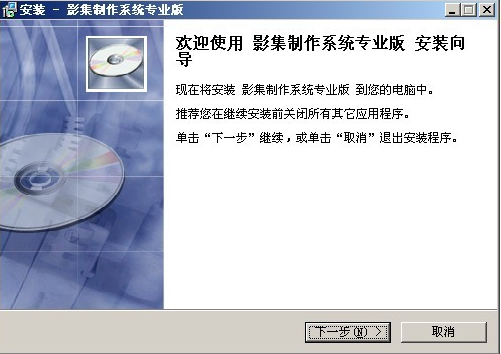
3、选择安装位置,默认目录为:C:Program Files (x86)影集制作系统,为了您的系统稳定运行,建议点击【浏览】按钮,选择其它除系统盘之外的路径进行安装,点击【下一步】。
4、设置“开始菜单”文件夹名称,默认为:影集制作系统,用户也可以在文本框内输入一个开始菜单文件夹名称,点击【下一步】继续。
5、选择是否创建桌面快捷方式,建议用户选择,为以后使用更为方便。
6、最后确认安装
7、影集相册制作系统软件安装完毕,点击【完成】可以运行软件。
怎么使用影集相册制作系统软件制作电子相册?
1、点击导入照片,打开文件浏览窗口;
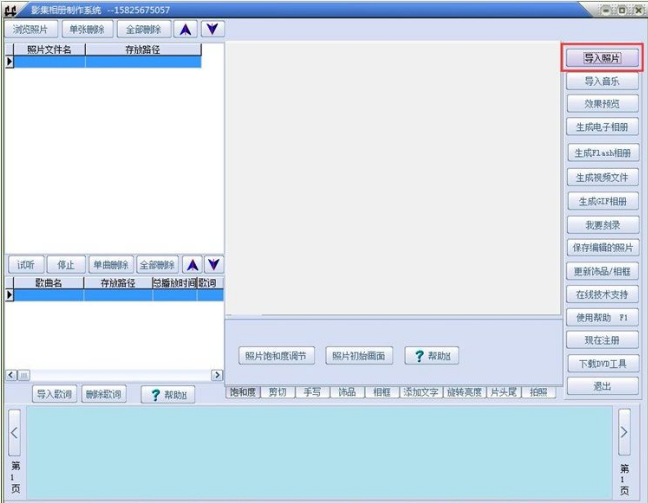
2、在文件浏览窗口中,根据照片存放的路径找到想要制作成电子相册的照片文件。鼠标点击选中照片后点击打开;
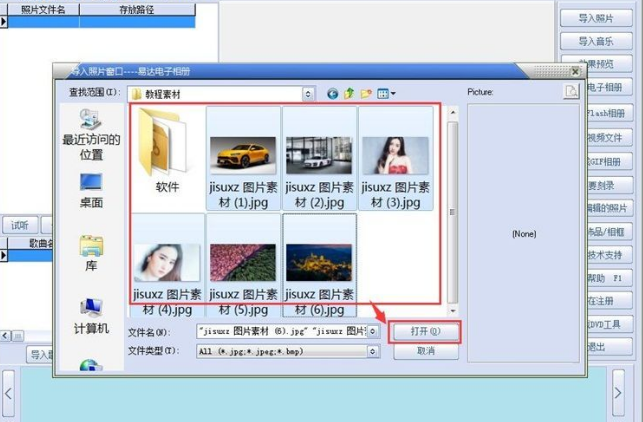
3、照片成功导入到易达影集制作系统中。点击易达影集制作系统主界面右边功能栏中的的生成电子相册;
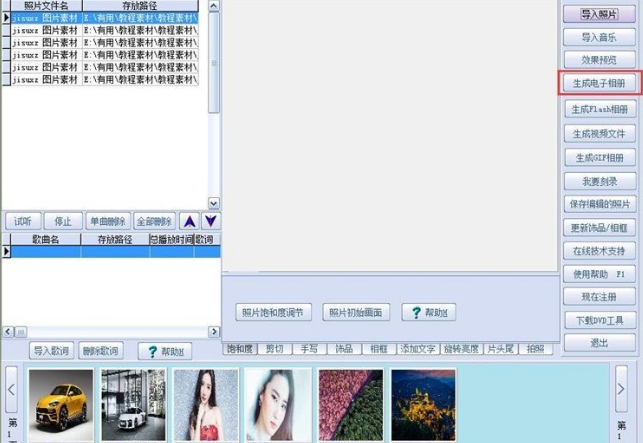
4、接下来我们要选择电子相册的保存路径。点击默认保存路径右边的选项按钮,在文件夹浏览窗口中选择想要用来保存电子相册的文件夹。选择完成后点击确定;
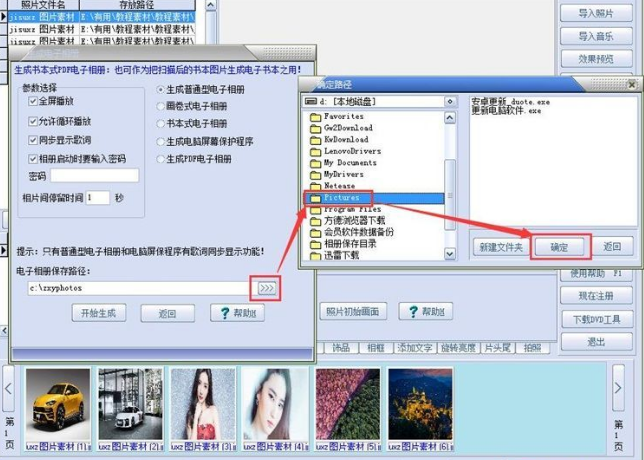
5、点击开始生成,就可以生成电子相册了;
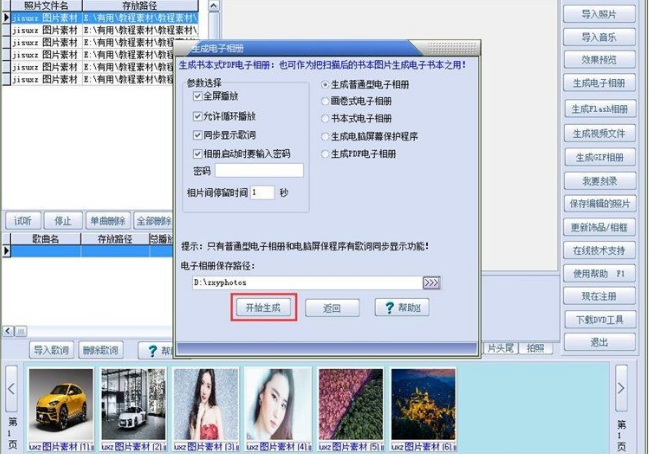
6、电子相册生成成功,易达影集制作系统会弹窗提示相册生成成功。
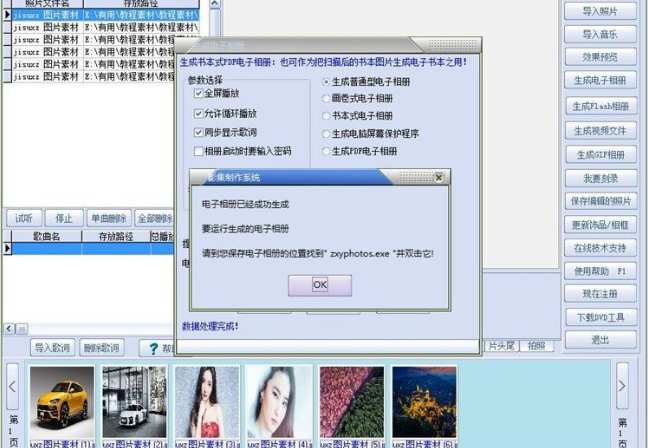
1、全屏/原始屏幕播放:用户可以鼠标右键选取“全屏/原始屏幕播放”,影集相册制作系统软件播放的画面就可以切换了,也可以直接回车。
2、照片停留时间(+1秒):用户鼠标右键选取“照片停留时间(+1秒)”,则在播放时照片停留时间可以增加1秒。
3、照片停留时间(-1秒):用户鼠标右键选取“照片停留时间(-1秒)”,则在播放时照片停留时间可以减少1秒。
4、照片停留时间默认值:用户鼠标右键选取“照片停留时间默认值”,照片按照系统默认的停留时间显示。
5、√ 循环播放:用户鼠标右键选取“√ 循环播放”,则影集相册制作系统播放时可以循环播放。
6、提取照片:用户鼠标右键选取“提取照片”,系统弹出一个对话框,用户可以选取自已要保存的照片路径,文件路径的选择可以双击左边的文件列表框,选择好照片的保存路径后,再点“确定路径”,在“照片位置”文本框中,会自动填好您选择的路径,再点击“开始保存”就可以提取照片了。点击“返回”则退出此窗体。
7、右键点击“退出播放程序”则退出系统。
生成MP4电子相册功能。
更新播放书本式电子相册和画卷电子相册功能。
热门推荐
相关应用
实时热词
评分及评论
非常方便呢,支持
教程看了挺好的一学就会
很实用,谢谢分享
用起来很棒,兼容性也不错
发现没有这个真的不习惯啊
点击星星用来评分